

Leap Motion 亦如其他周邊設備一樣,有著自己獨特的專長,能做到其他設備無法企及的手部精細度是它最大的不同之處,本章就要示範如何以 Leap Motion 配合 VR 頭戴式裝置做出一個簡單的範例。
6-1 下載應用程式
![]() 先到Leap Motion網站 ( https://www.leapmotion.com/ )。
先到Leap Motion網站 ( https://www.leapmotion.com/ )。
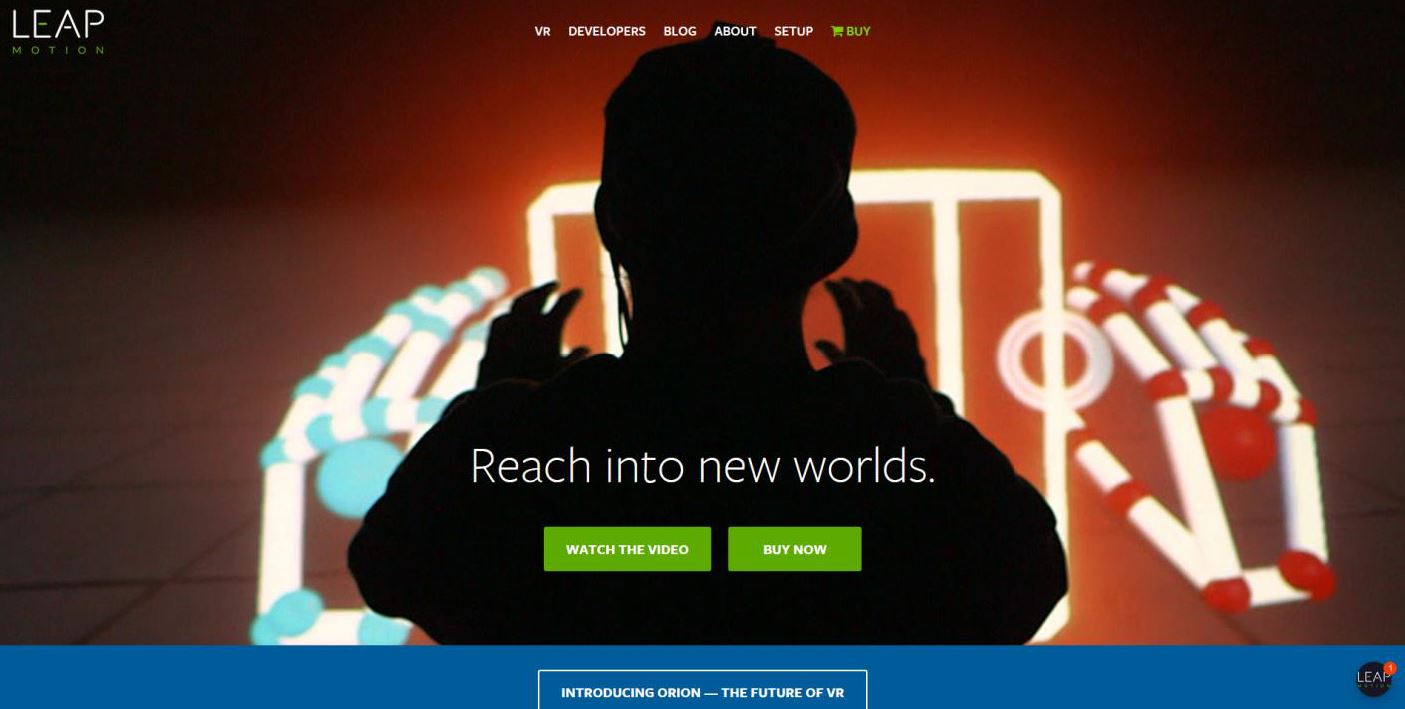
![]() 接著按下上方「SETUP」按鈕進到下載頁面。
接著按下上方「SETUP」按鈕進到下載頁面。
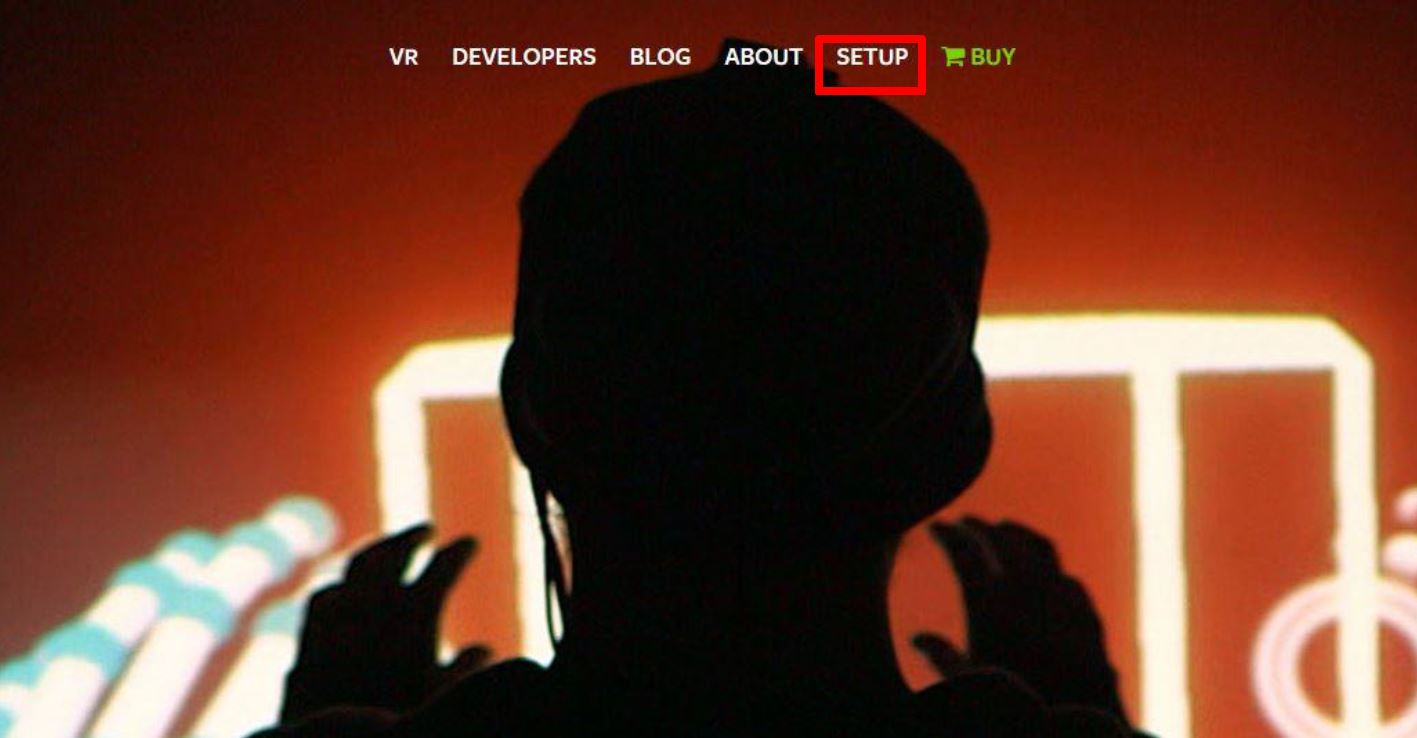
![]() 到下載頁面後往下會看到兩個按鈕,左邊的是一般使用者版,右邊的是開發者版 (開發者版我們會在第二章做說明)。這邊我們選擇左邊的一般版,按下按鈕後開始下載。
到下載頁面後往下會看到兩個按鈕,左邊的是一般使用者版,右邊的是開發者版 (開發者版我們會在第二章做說明)。這邊我們選擇左邊的一般版,按下按鈕後開始下載。
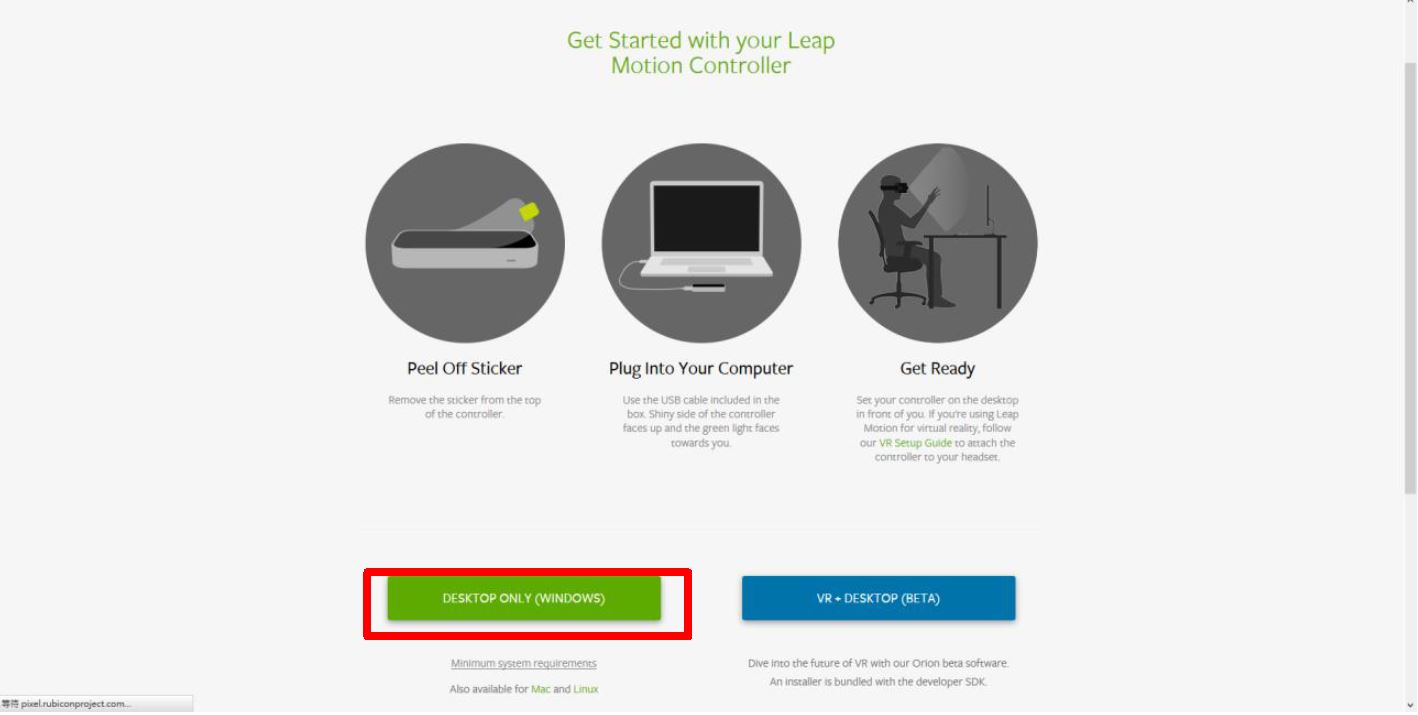
*注意:此下載為Windows版本,如使用Mac 或是 Linux 作業系統 可選擇下方相對應的按鈕下載,如圖6-1。
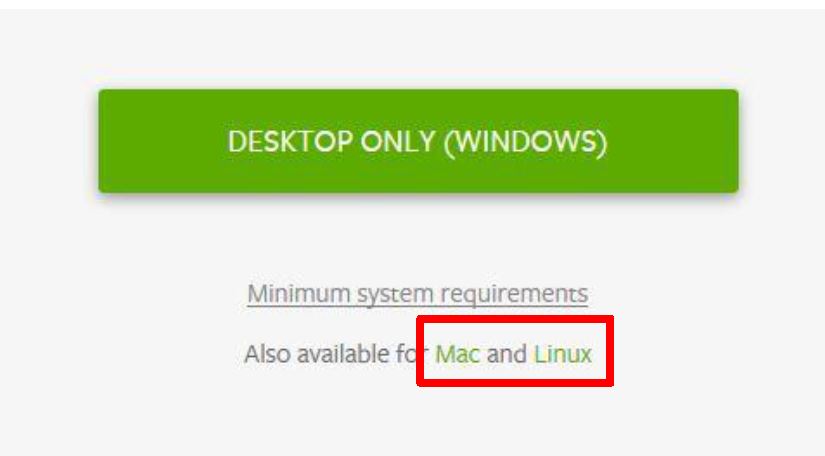
圖6-1 如何選擇其他作業系統
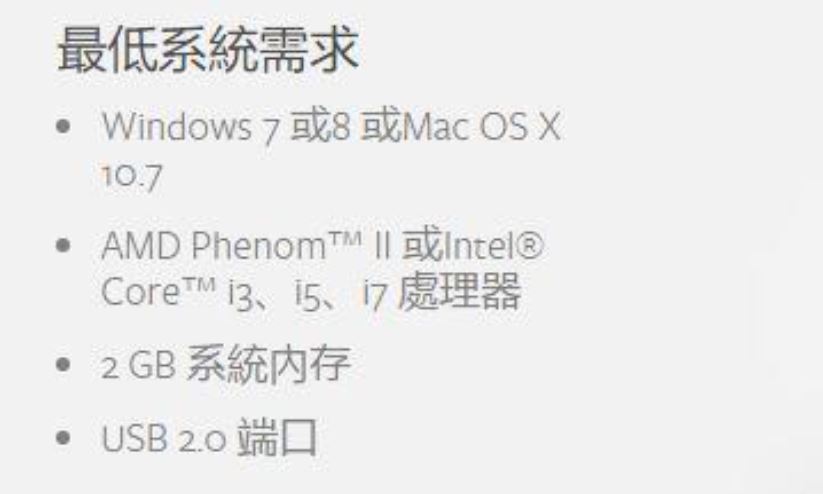
圖6-2 最低需求規格
影片_6_1_Leap Motion 應用程式基本安裝
6-2 安裝應用程式
![]() 繼上一節下載完成後,開啟下載完成檔案,開始安裝程式。
繼上一節下載完成後,開啟下載完成檔案,開始安裝程式。
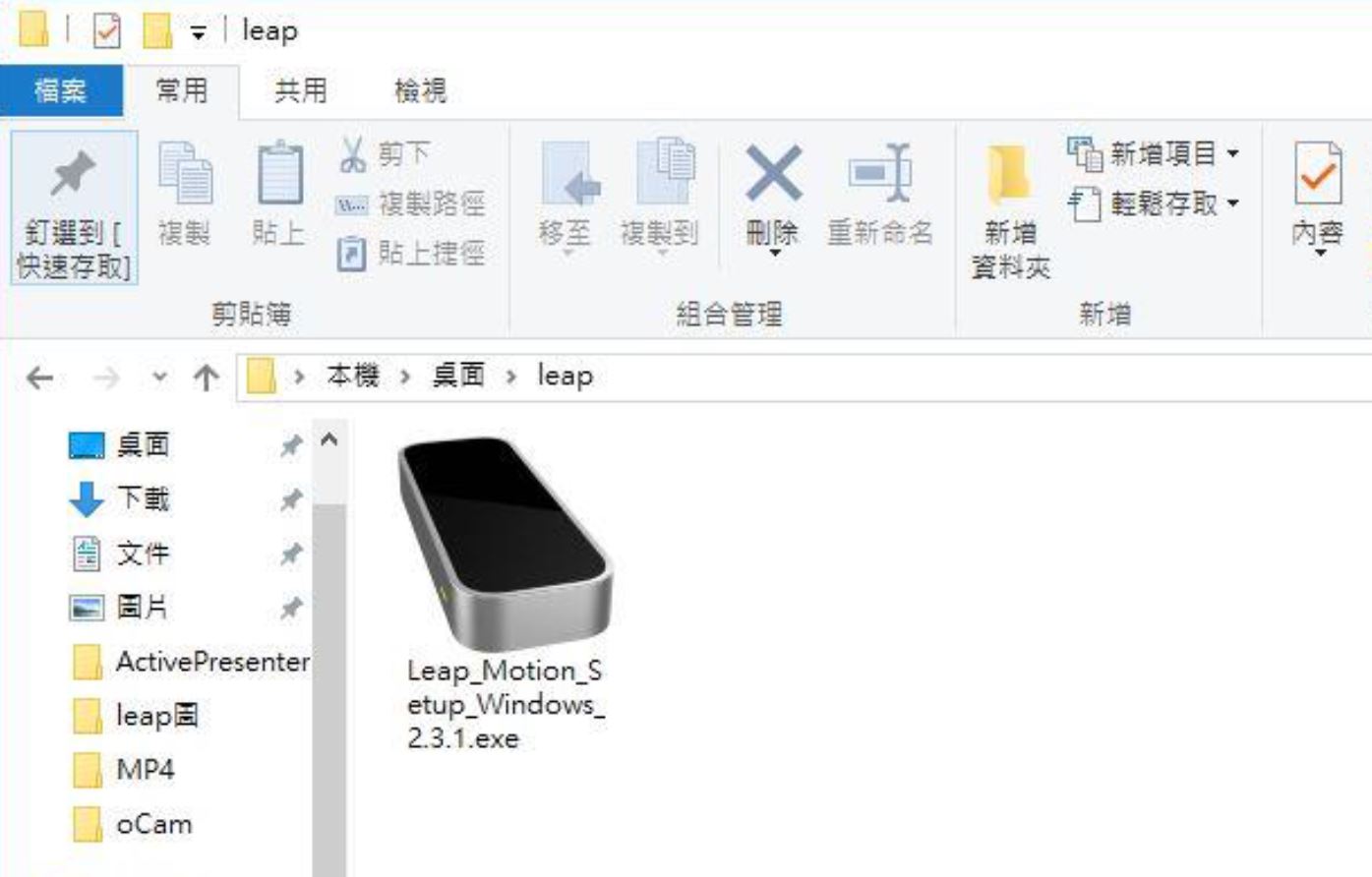
![]() 開啟安裝程式後,按下下一步按鈕即可開始安裝。
開啟安裝程式後,按下下一步按鈕即可開始安裝。
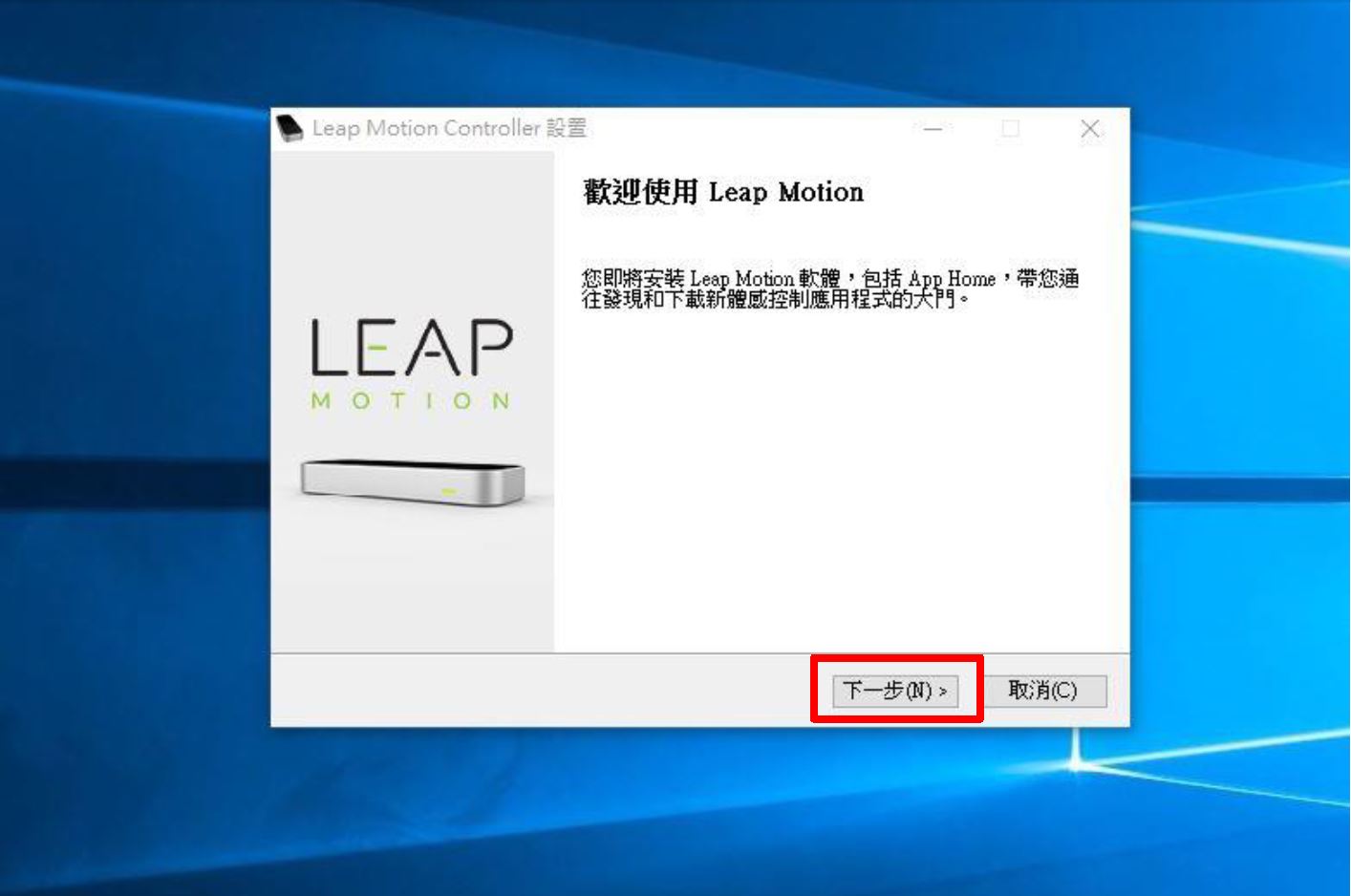
![]() 等待安裝完成後,按下完成按鈕直接開啟Leap Motion應用程式。
等待安裝完成後,按下完成按鈕直接開啟Leap Motion應用程式。
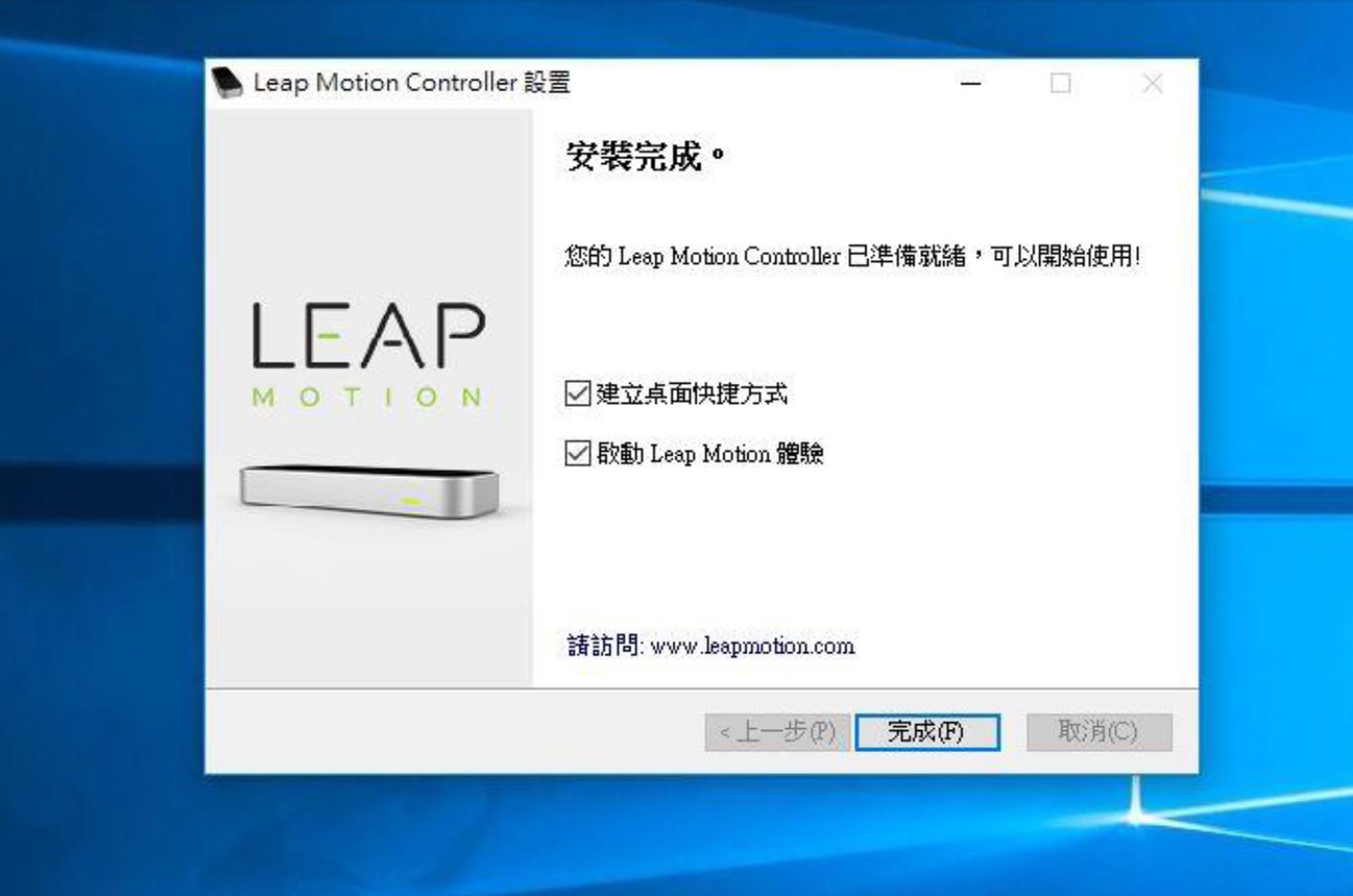
![]() 完成後,第一次開啟時會出現常用模式選擇。下方有「桌面」「VR」兩種選擇,桌面模式為一般Leap Motion使用者,VR模式則是支援VR虛擬實境輸入以及開發人員工具(VR模式將在第二章提到) ,此處選擇桌面模式。
完成後,第一次開啟時會出現常用模式選擇。下方有「桌面」「VR」兩種選擇,桌面模式為一般Leap Motion使用者,VR模式則是支援VR虛擬實境輸入以及開發人員工具(VR模式將在第二章提到) ,此處選擇桌面模式。
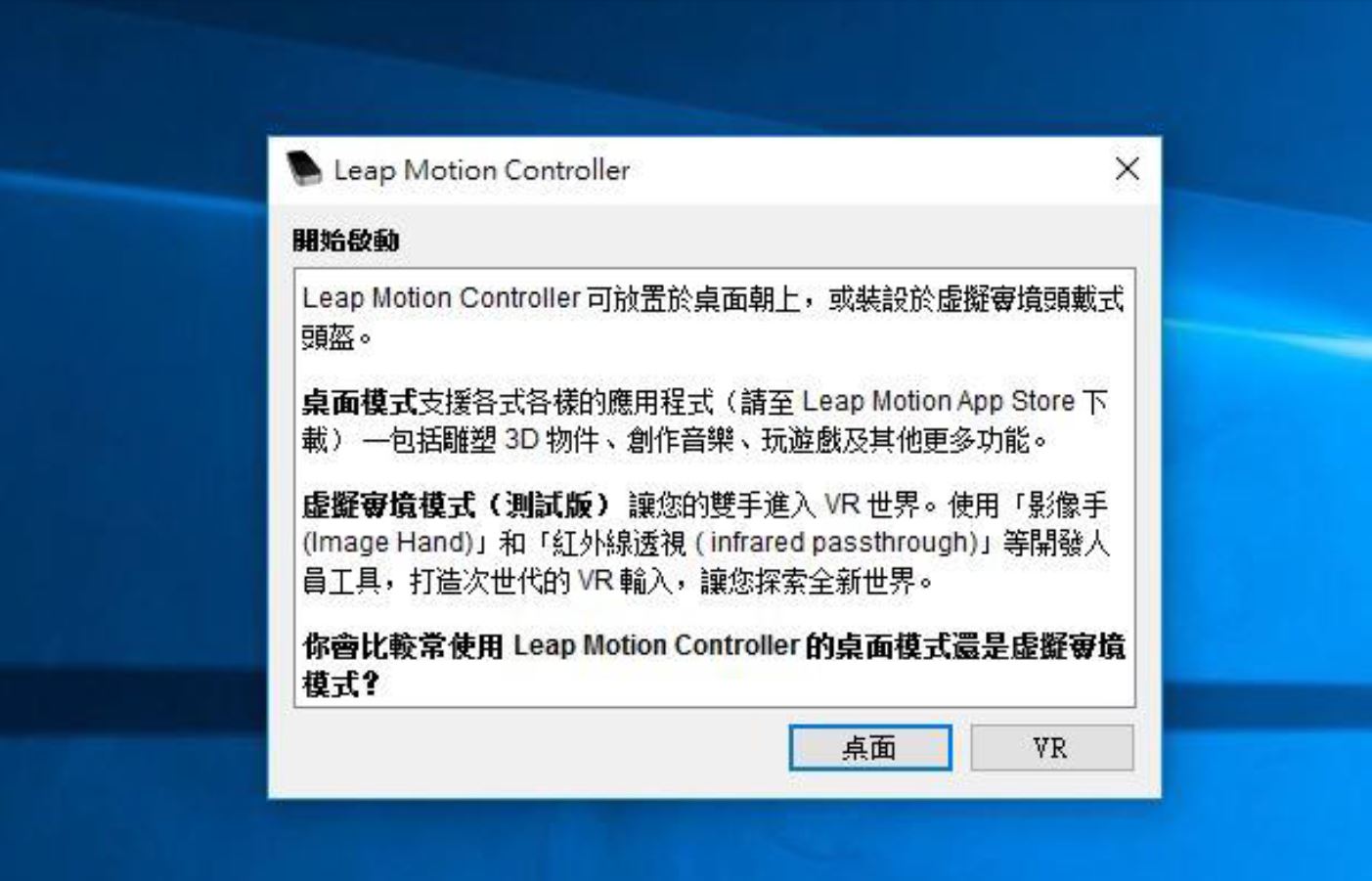
![]() 進去後就會看到Leap Motion應用程式體驗介面了。裡面有一些內建小遊戲可以體驗。
進去後就會看到Leap Motion應用程式體驗介面了。裡面有一些內建小遊戲可以體驗。
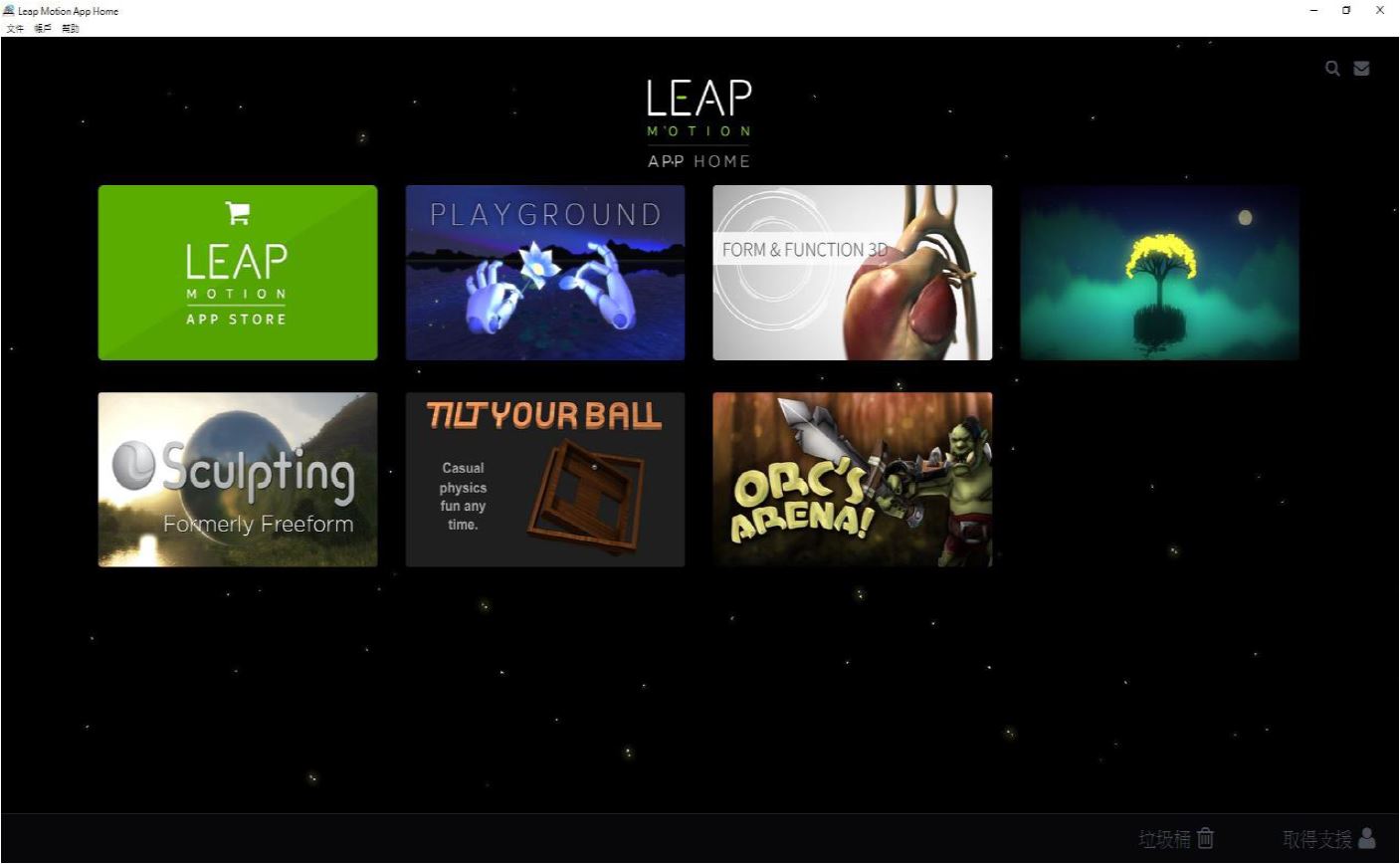
![]() 按左上方Leap Motion APP Store 可在網路上瀏覽各個開發者所製作的遊戲及應用程式。
按左上方Leap Motion APP Store 可在網路上瀏覽各個開發者所製作的遊戲及應用程式。
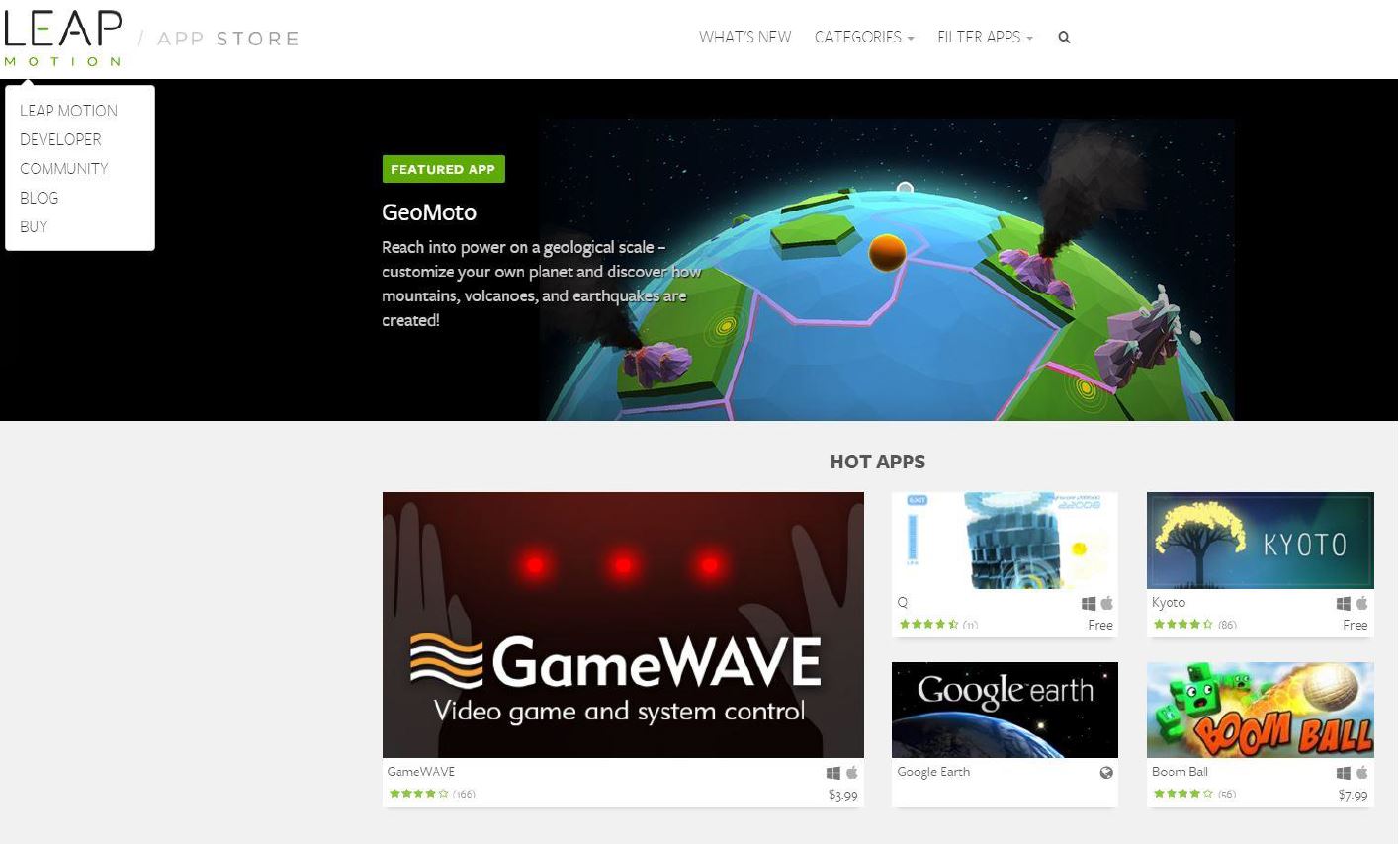
6-3 進階應用程式安裝與Unity資源匯入
![]() 到Leap Motion網站 ( https://www.leapmotion.com/ ),選擇上方「DEVEIOPERS」按鈕到開發頁面。
到Leap Motion網站 ( https://www.leapmotion.com/ ),選擇上方「DEVEIOPERS」按鈕到開發頁面。
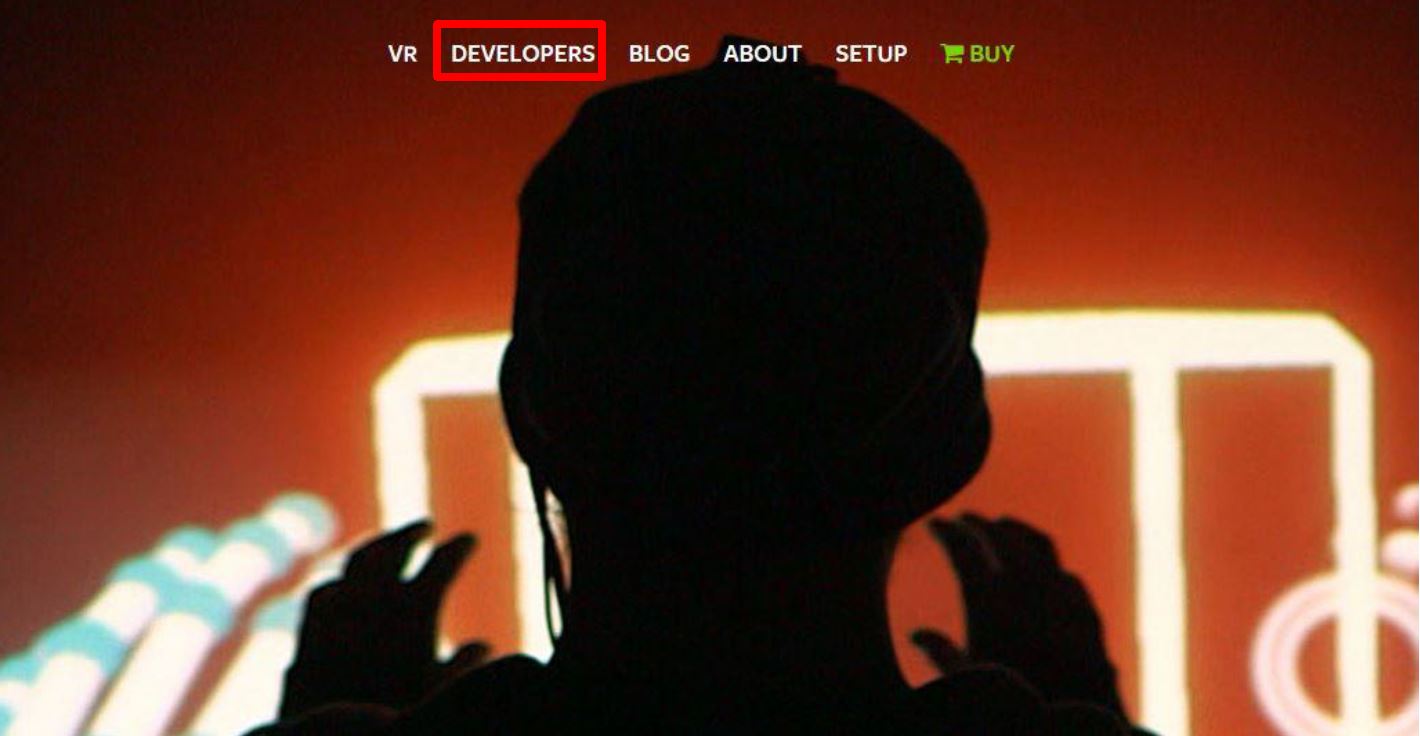
![]() 進到畫面後,看見下方兩個按鈕,選擇「GET STARTED」按鈕進入下載頁面。
進到畫面後,看見下方兩個按鈕,選擇「GET STARTED」按鈕進入下載頁面。
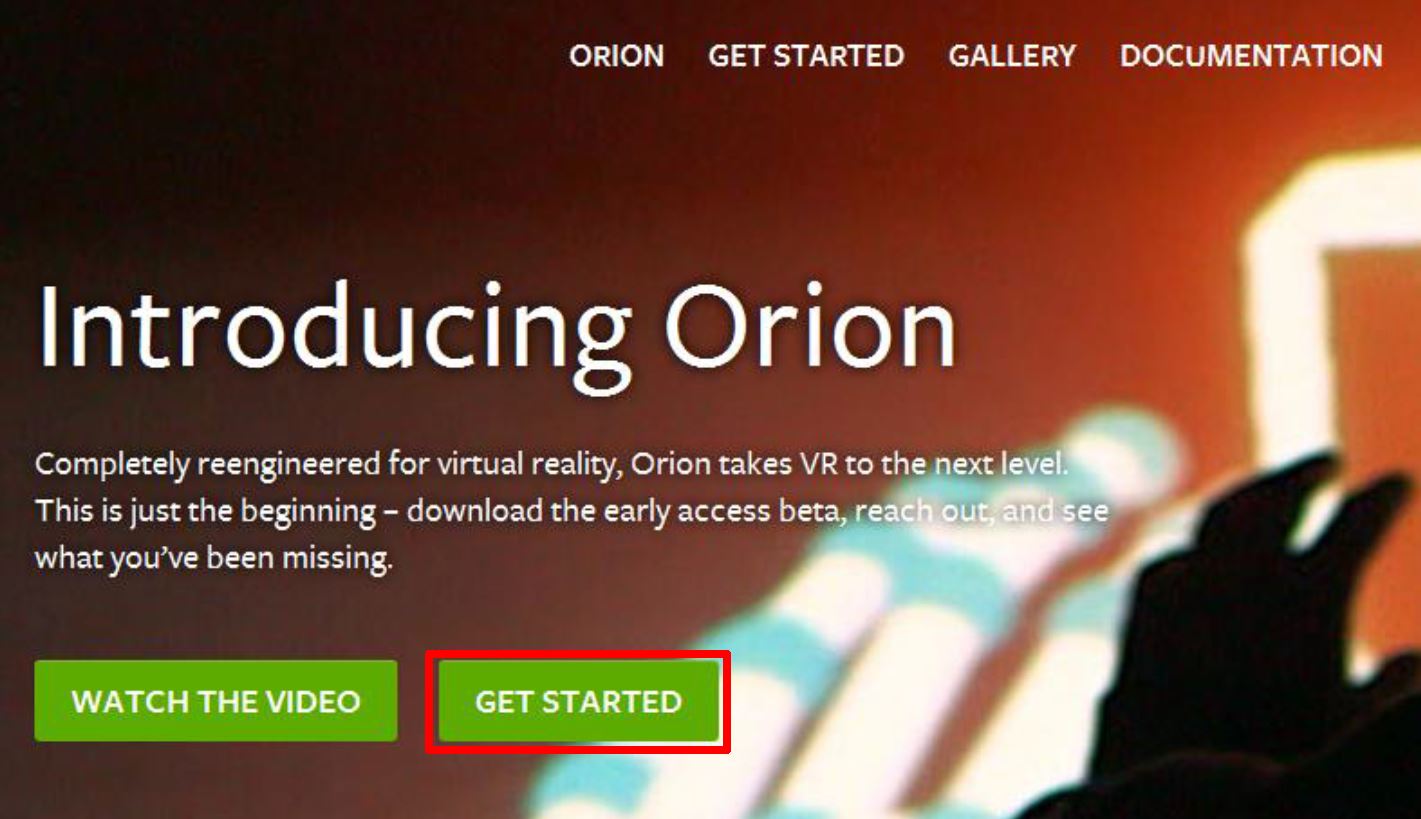
![]() 進入下載頁面後看見中間「ORION BETA」按鈕按下後即可開始下載。
進入下載頁面後看見中間「ORION BETA」按鈕按下後即可開始下載。
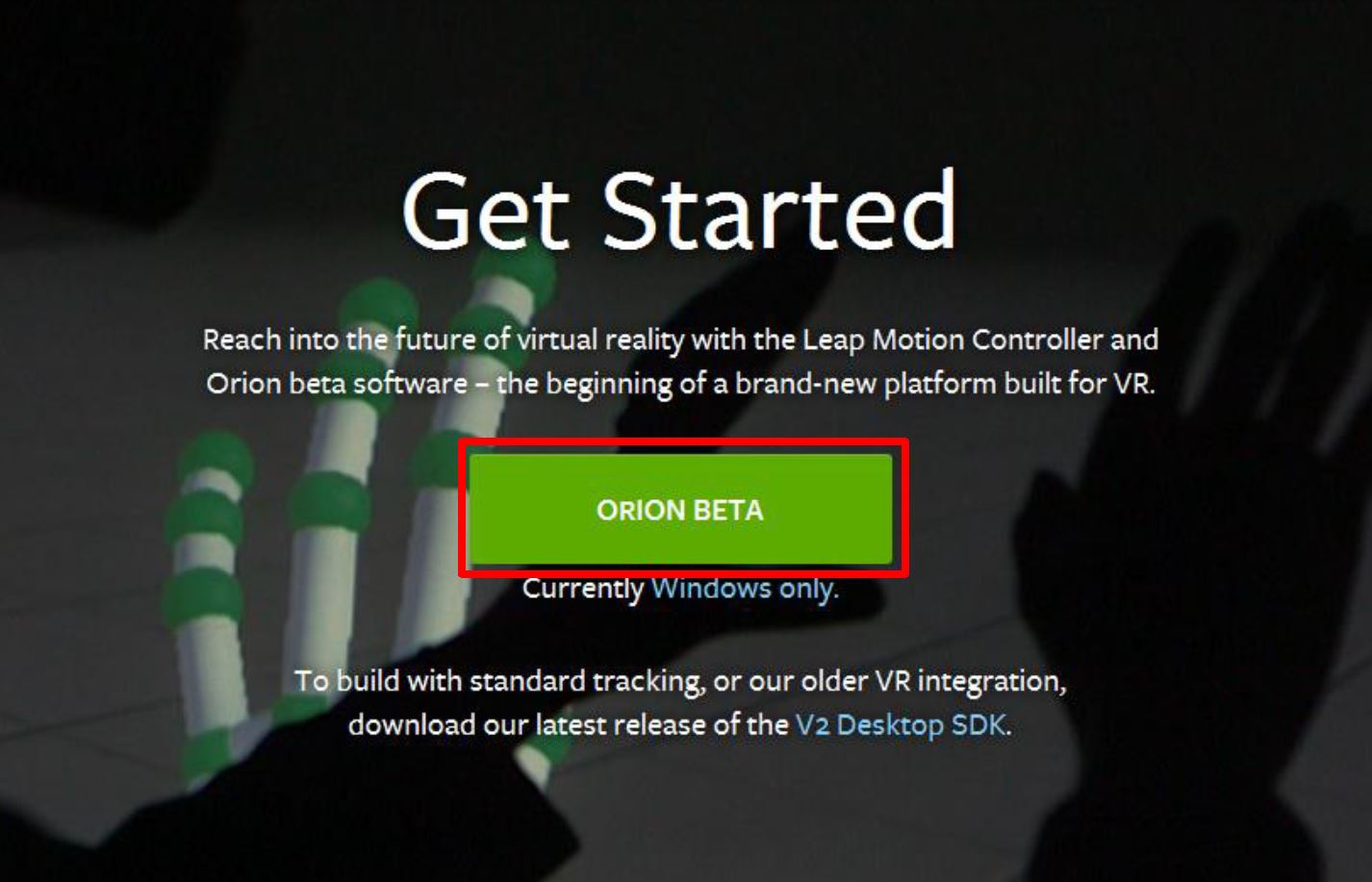
*注意! 此下載須加入Leap Motion會員,未加入會員者請先註冊後在進行下載,圖6-3為註冊頁面。
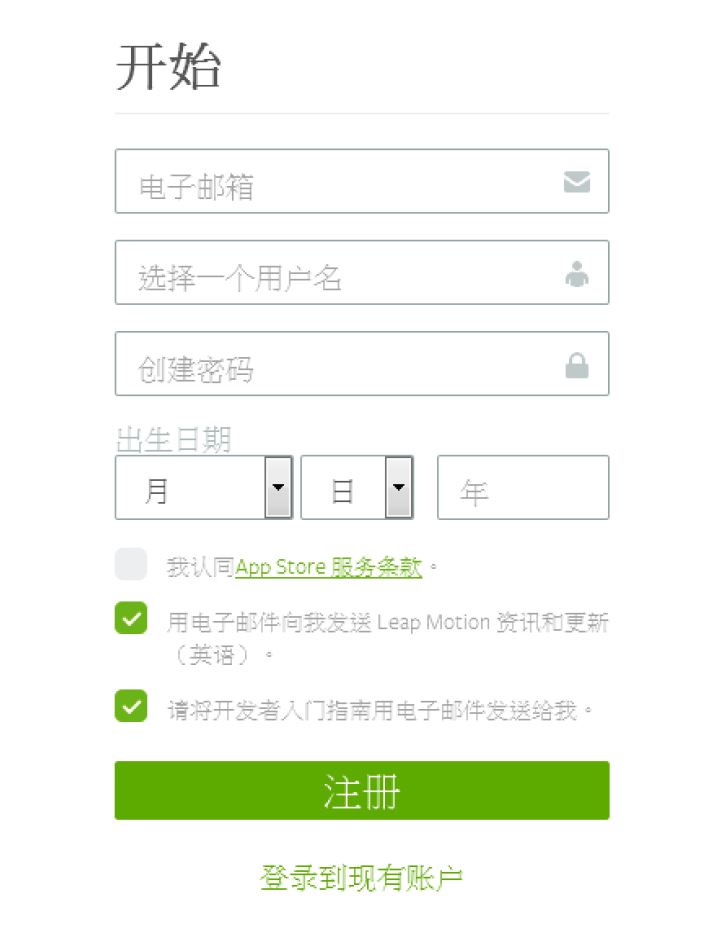
圖6-3 註冊頁面
![]() 等待下載同時,將Leap Motion Unity 資源包一併下載,繼剛剛下載頁面,下方四個按鈕中點選「Unity」按鈕,進入Unity資源包下載頁面。
等待下載同時,將Leap Motion Unity 資源包一併下載,繼剛剛下載頁面,下方四個按鈕中點選「Unity」按鈕,進入Unity資源包下載頁面。
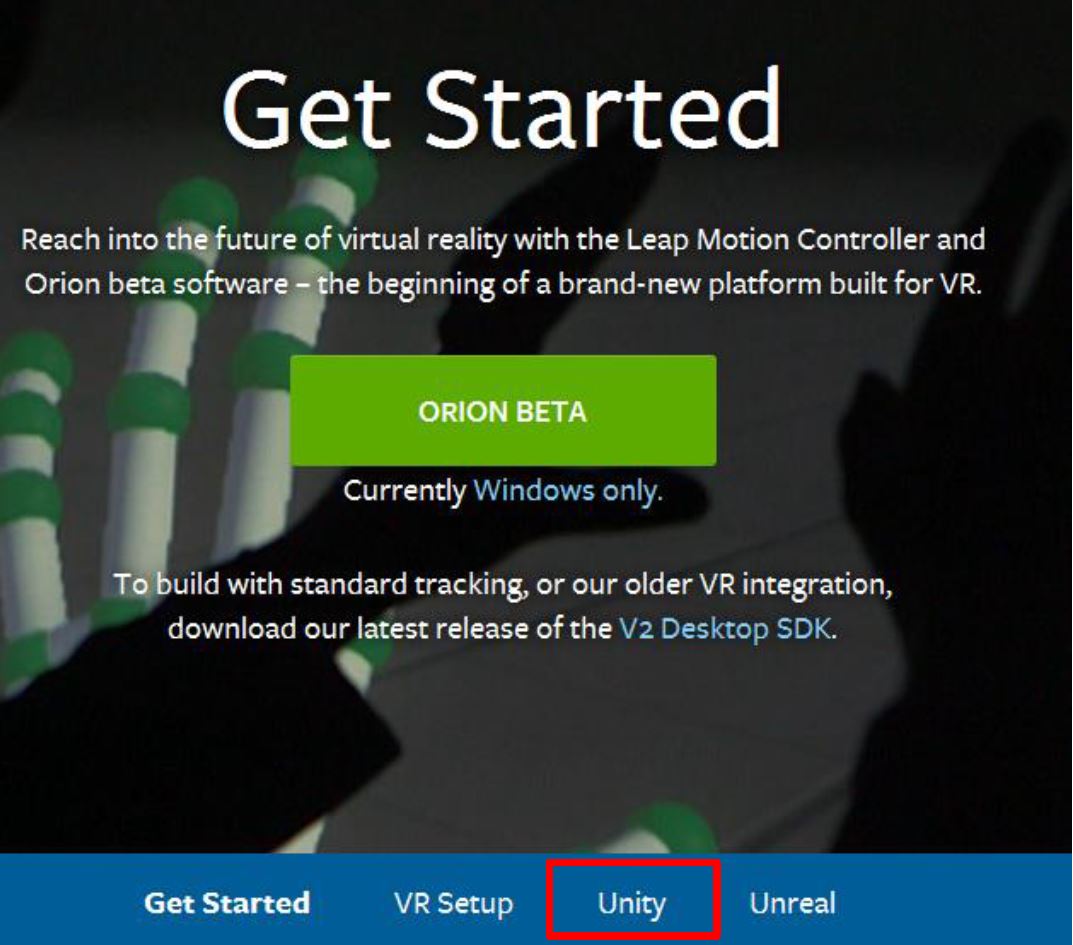
![]() 進入後,向下捲動,看見中間按鈕後按下即可開始下載。
進入後,向下捲動,看見中間按鈕後按下即可開始下載。
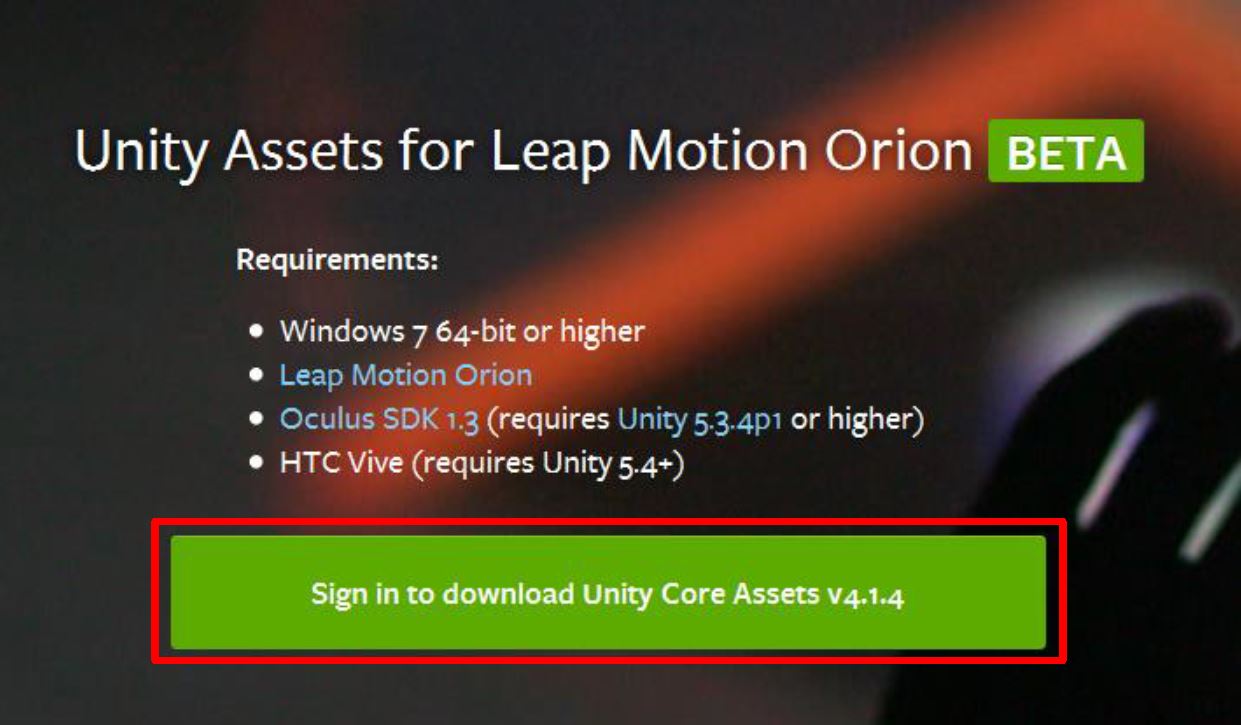
影片_6_3_進階應用程式安裝與Unity資源導匯入
6-4 安裝應用程式與Unity資源匯入
![]() 待下載完成後開始安裝,打開下載資料夾,先進行Leap Motion進階應用程式安裝,先解壓縮檔案後開啟並開始安裝。
待下載完成後開始安裝,打開下載資料夾,先進行Leap Motion進階應用程式安裝,先解壓縮檔案後開啟並開始安裝。
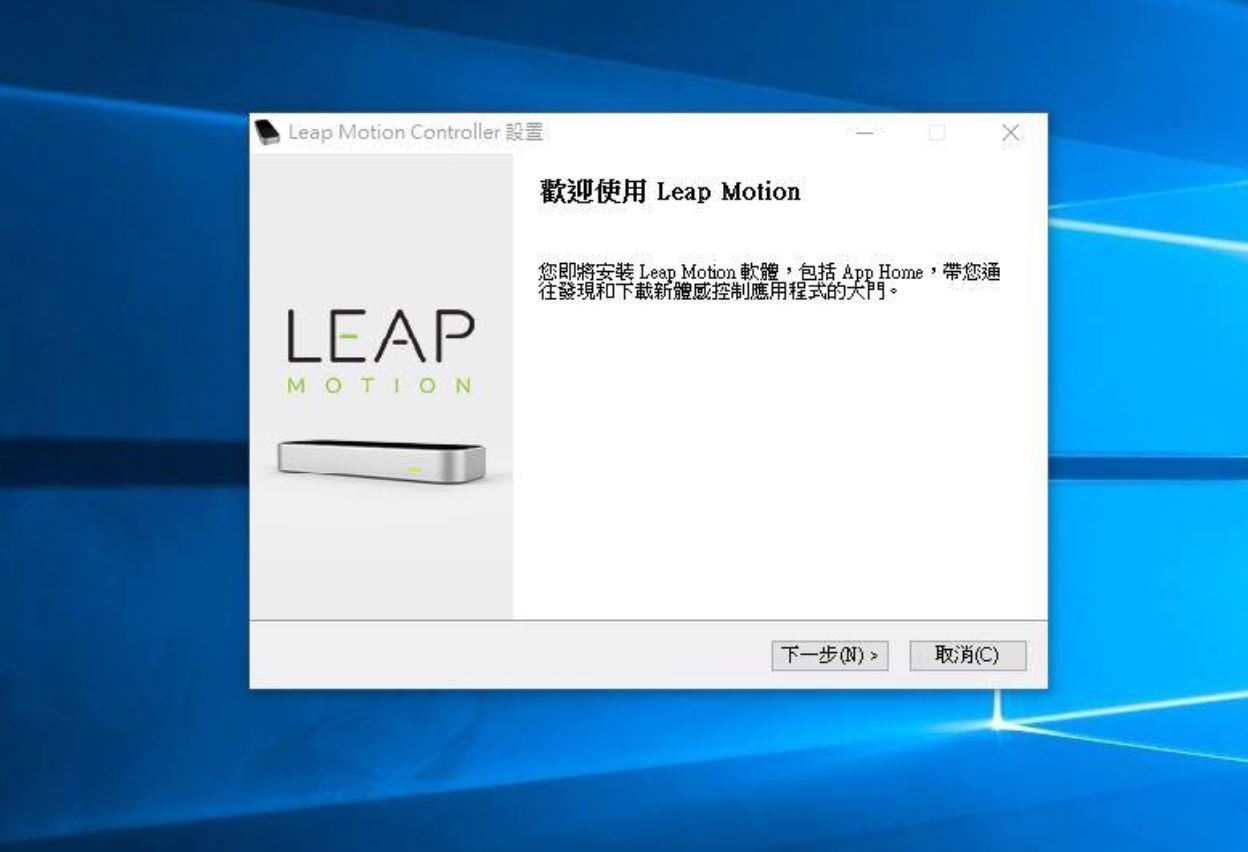
![]() 安裝完成後, 會看見下圖,因前一節已完成下載Unity資源包在此就不必再次下載,所以將方格取消勾選後即可完成安裝。
安裝完成後, 會看見下圖,因前一節已完成下載Unity資源包在此就不必再次下載,所以將方格取消勾選後即可完成安裝。
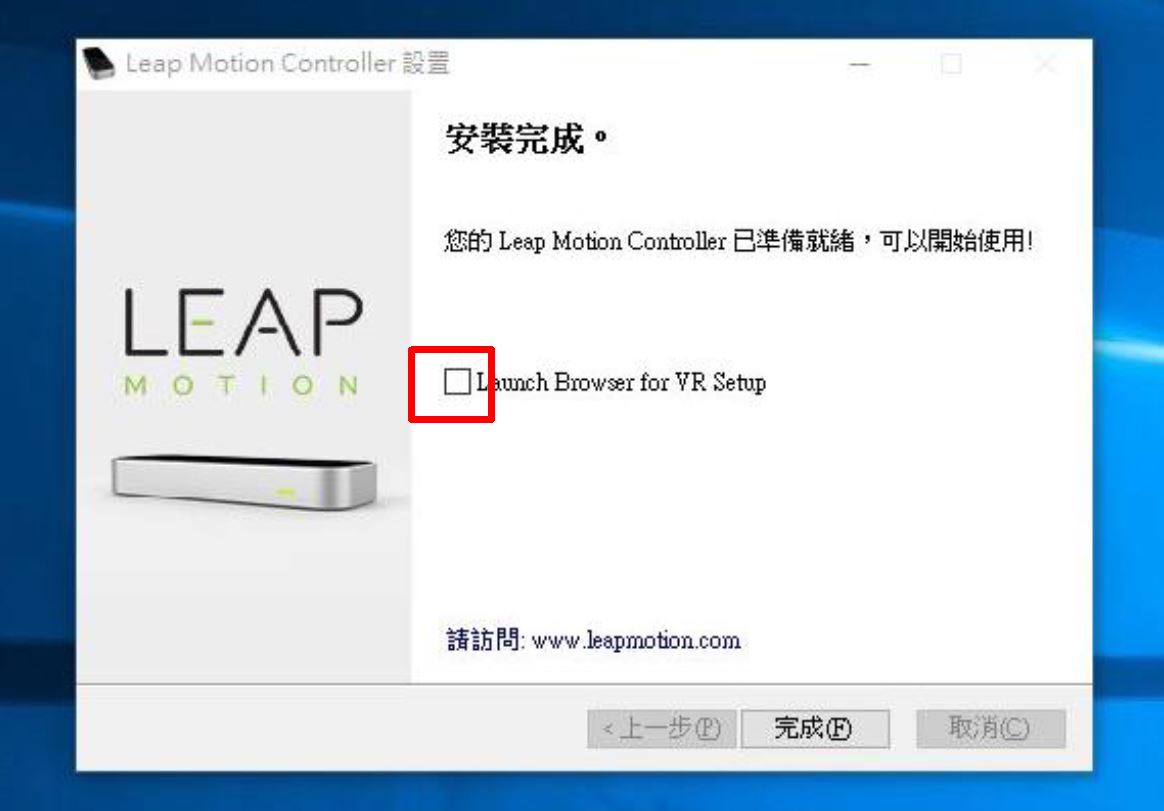
![]() 接下來我們要匯入Leap Motion Unity資源包,這樣一來就可以在Unity中進行開發了。
接下來我們要匯入Leap Motion Unity資源包,這樣一來就可以在Unity中進行開發了。
首先開啟Unity程式並新增一個3D的專案。
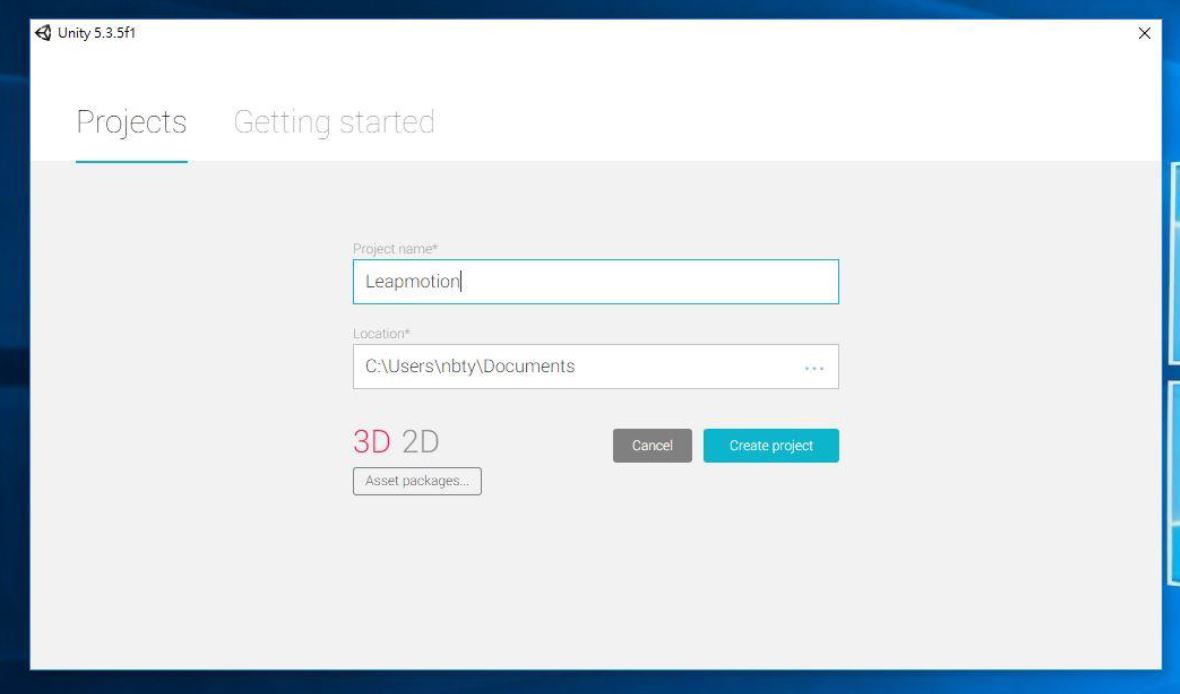
![]() 接著在「Project」視窗中點選Assets點擊滑鼠右鍵,選擇「Import PackageàCustom Package…」,匯入已下載好的資源包。
接著在「Project」視窗中點選Assets點擊滑鼠右鍵,選擇「Import PackageàCustom Package…」,匯入已下載好的資源包。
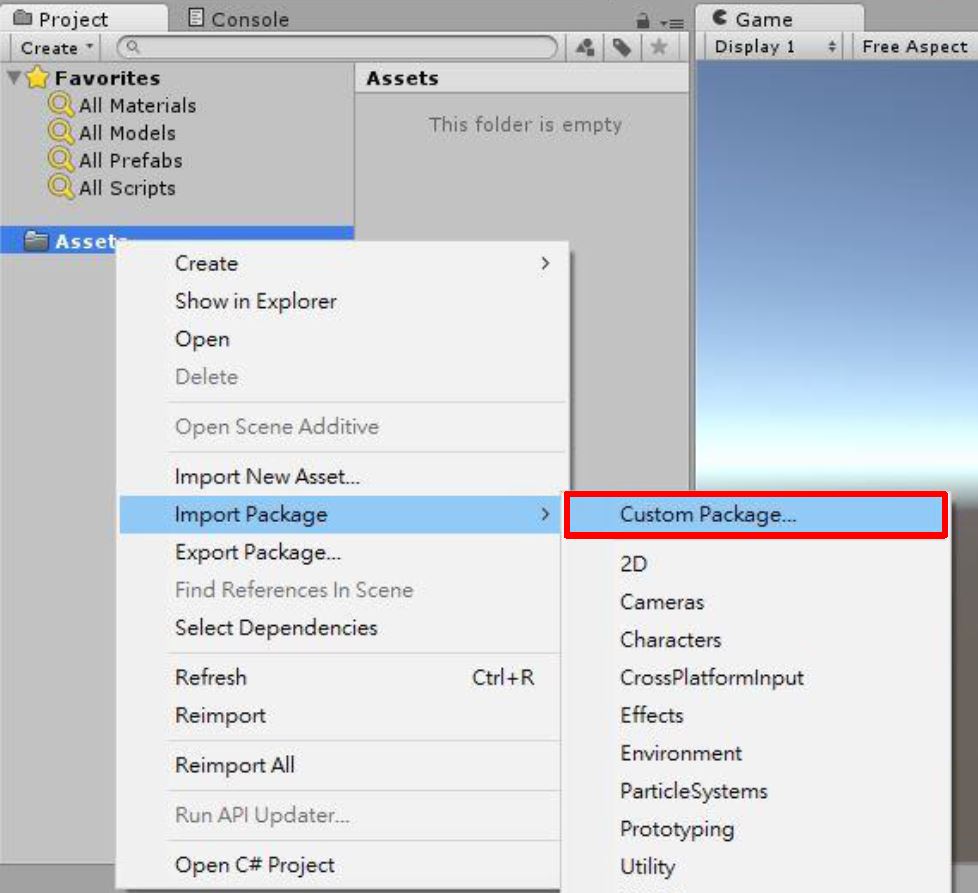
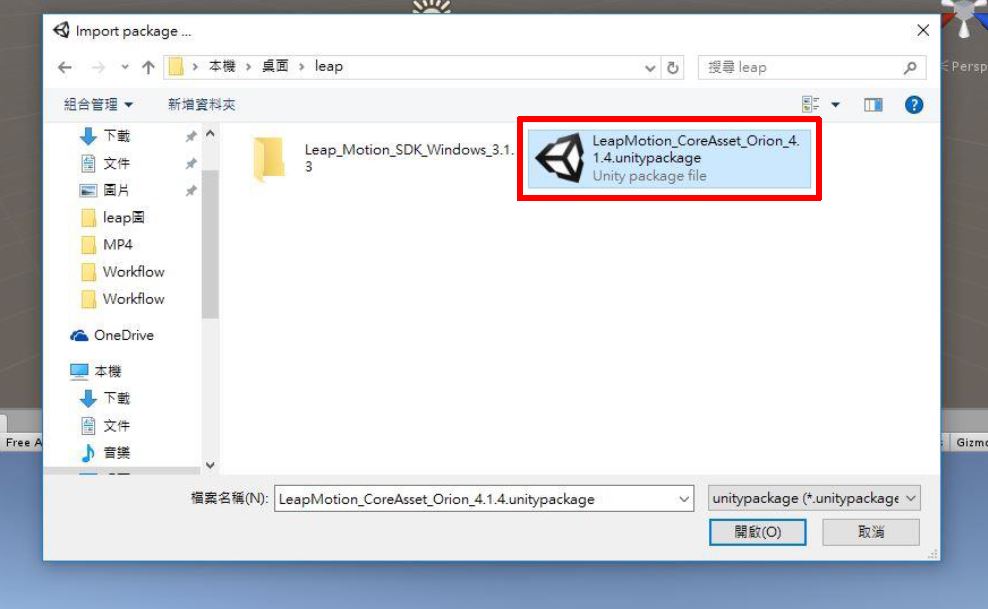
![]() 等待匯入完成後,點選在Assets下的Leap Motion的資料夾找到Scenes。
等待匯入完成後,點選在Assets下的Leap Motion的資料夾找到Scenes。
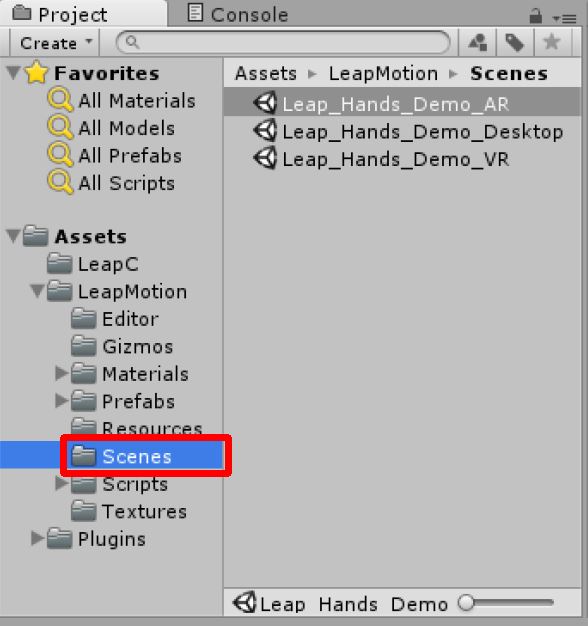
![]() 裡面有三個Scenes,分別為AR開發環境,桌上(一般)開發環境及VR開發環境,這邊測試用任選一個開啟即可。
裡面有三個Scenes,分別為AR開發環境,桌上(一般)開發環境及VR開發環境,這邊測試用任選一個開啟即可。
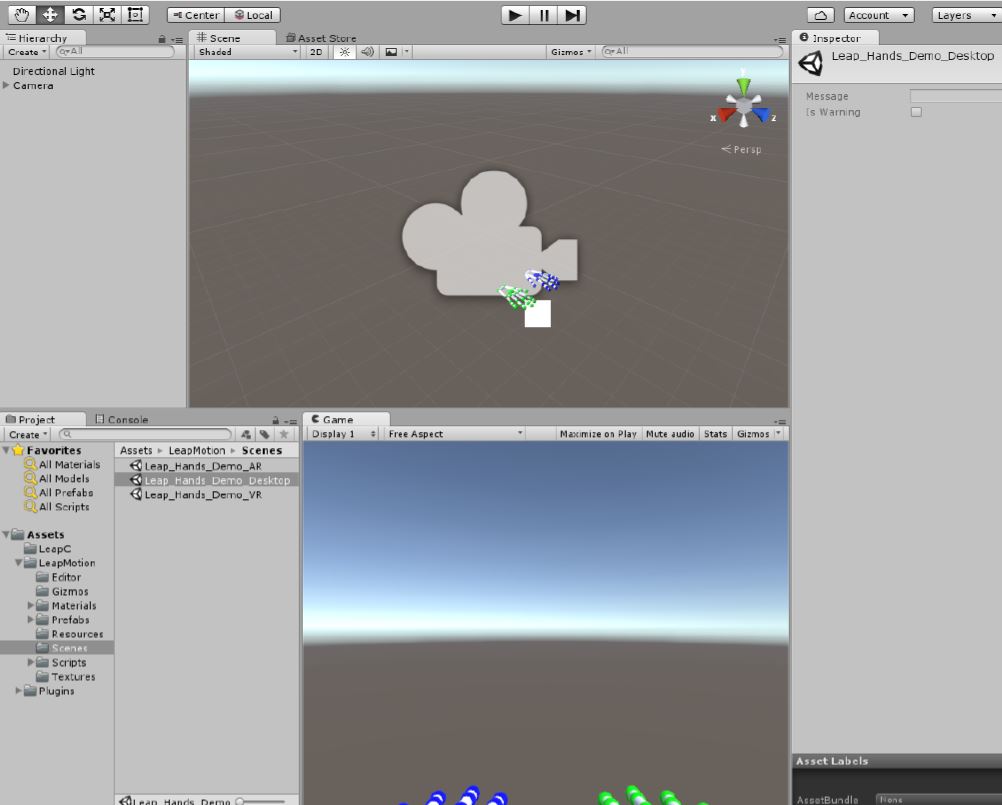
![]() 開啟後點選上方開始符號進行預覽,將手放在Leap Motion上方在即可在Unity中看見。
開啟後點選上方開始符號進行預覽,將手放在Leap Motion上方在即可在Unity中看見。
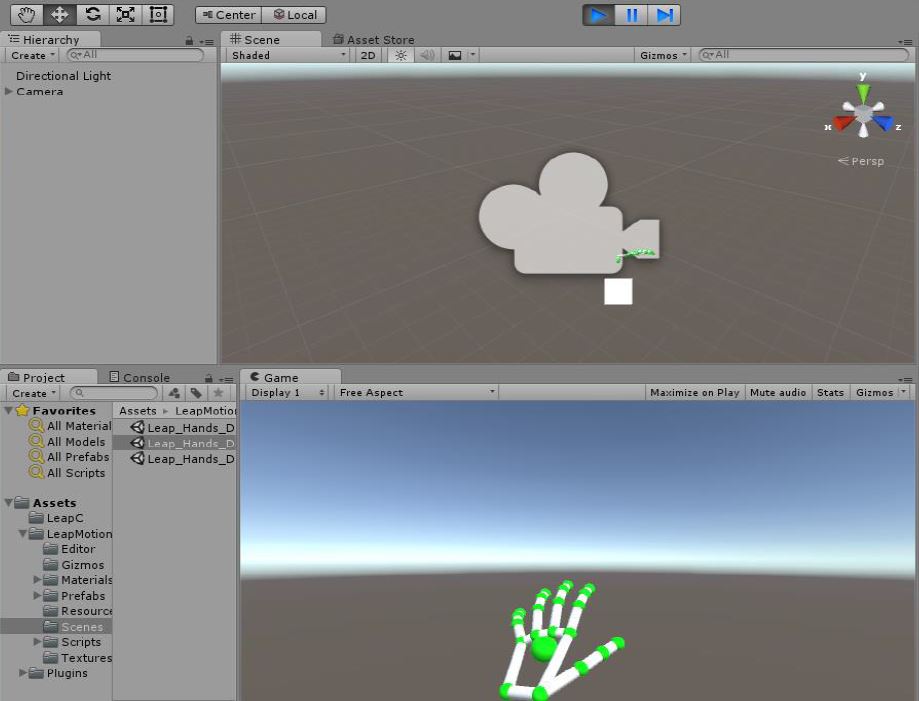
第六章 完。